便签往往记录着我们在工作和生活中需要记住的重要信息,随着现代人工作越来越忙碌,脑袋里装的东西一天比一天多,便签辅助记忆的需求就更加明确了。许多职场人士需要输入到便签里的内容形式越来越多,比如可以把表格插入便签吗?
表格插入便签,对大部分便签来说都是一个挑战。如果想在便签中设计表格,输入行数和列数,就会在便签里自动生成一个表格那种,符合要求的便签还真不多。即便有该功能的,也会是极其简单的。在小编看来,如果想在便签里存入表格,不如直接用Excel做好表格,然后上传到便签里。
Excel是专门设计表格的办公应用,功能强大到想要了解全面需专门学习才行。表格设计好后,保存到电脑上,然后打开可以上传文件的便签敬业签,把文件拖拽到Windows敬业签顶部的“+新增敬业签”。
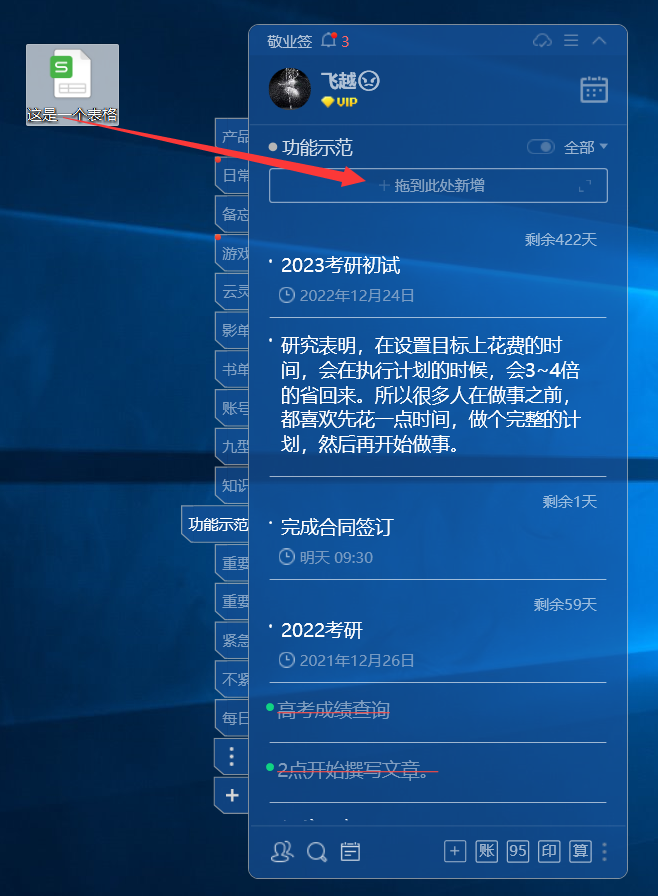
拖拽成功后,会启动新增便签的编辑框,附件按钮有绿点,表示附件上传成功,编辑便签正文内容,然后点右下角√,即可保存该条便签。

如果不写便签正文内容,点√保存后正文部分以“新增+表格名称+表格后缀名”为内容。效果如下图所示:

敬业签上传附件的方法比较多,也可以先点击“+新增敬业签”,启动编辑框之后点击附件按钮上传文件,具体方法如下:
Windows敬业签怎么上传文件附件:https://www.jingyeqian.com/bz-469.html
敬业签个人便签可添加10个附件文件,单个附件大小不能超过300M。上传到敬业签里的文件,可以下载到电脑本地查看。















